วิธีการเปิดไฟล์เก็บถาวรที่มีการป้องกันด้วยรหัสผ่านไม่แตกต่างกันมากนักสำหรับไฟล์เก็บถาวรประเภทต่างๆ ตัวอย่างเช่น คุณสามารถใช้ WinRar ที่ได้รับความนิยมมากที่สุดตัวหนึ่ง ขึ้นอยู่กับตัวเลือกที่ใช้ระหว่างการบรรจุ เนื้อหาของไฟล์เก็บถาวรที่มีรหัสผ่านอาจมองเห็นได้ แต่คุณจะไม่สามารถดึงข้อมูลออกจากที่นั่นได้หากไม่มีรหัสผ่าน เครื่องหมายดอกจันจะถูกเพิ่มในชื่อไฟล์ในลักษณะ "โปร่งใส" แต่ปิดที่เก็บถาวรเมื่อถูกมองว่าเป็นป้ายกำกับความปลอดภัย
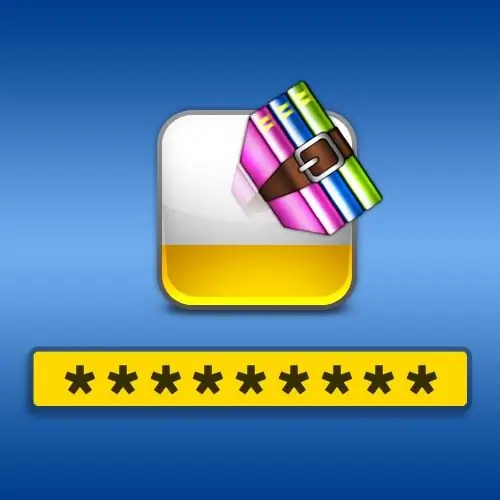
คำแนะนำ
ขั้นตอนที่ 1
ไม่ว่าจะสามารถดูไฟล์ภายในไฟล์เก็บถาวรที่เข้ารหัสได้หรือไม่ก็ตาม ลำดับของการดำเนินการเมื่อทำการแตกไฟล์จะเหมือนกัน ขั้นแรก ให้คลิกขวาที่ไฟล์เก็บถาวรและเลือกตัวเลือกการดึงข้อมูลที่ต้องการจากเมนูบริบทแบบเลื่อนลง ซึ่งจะแสดงวิธีการอย่างน้อยสามวิธี ไม่ว่าคุณจะเลือกอันใด จะไม่ส่งผลต่อวิธีที่คุณป้อนรหัสผ่าน
ขั้นตอนที่ 2
ผู้จัดเก็บจะแสดงหน้าต่างขอให้คุณป้อนรหัสผ่านสำหรับไฟล์ที่เข้ารหัส ในฟิลด์ที่เหมาะสม คุณต้องพิมพ์รหัสคำหรือวลีนี้ คุณสามารถคัดลอกได้ หากส่งถึงคุณ เช่น ในจดหมายพร้อมกับไฟล์เก็บถาวรที่เข้ารหัส แล้ววางลงในฟิลด์ของกล่องโต้ตอบนี้ (CTRL + C และ CTRL + V) แน่นอน รหัสผ่านที่ป้อนเพื่อรักษาการสมรู้ร่วมคิดจะถูกซ่อนโดยอักขระที่อ่านไม่ได้
ขั้นตอนที่ 3
จากนั้นคลิก "ตกลง" เพื่อเริ่มขั้นตอนการแตกไฟล์ไปยังตำแหน่งที่ระบุ หากรหัสผ่านที่คุณป้อนไม่ตรงกับรหัสที่ระบุเมื่อบรรจุเนื้อหา ผู้จัดเก็บจะแสดงข้อความวินิจฉัยที่เกี่ยวข้อง คุณจะต้องระบุรหัสผ่านและดำเนินการซ้ำอีกครั้ง

